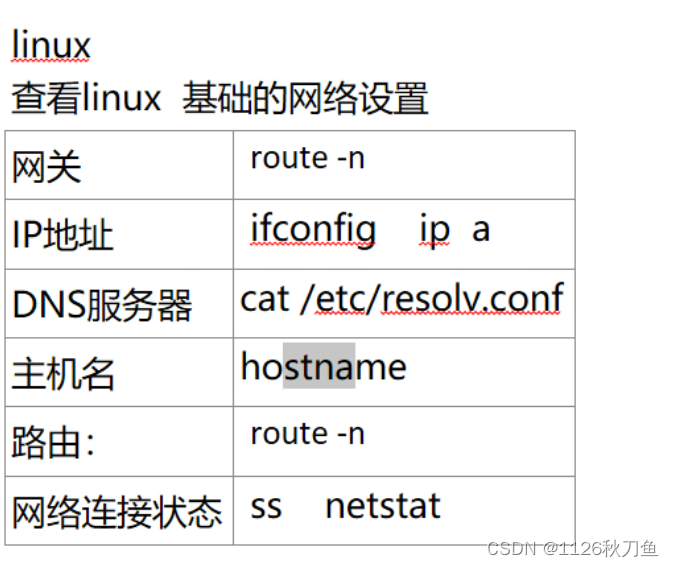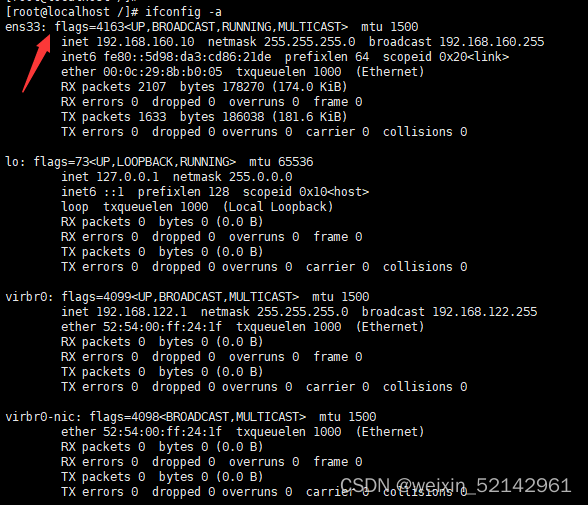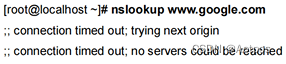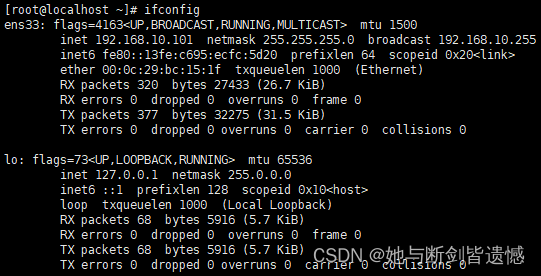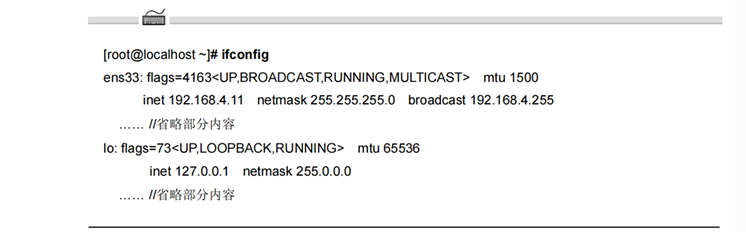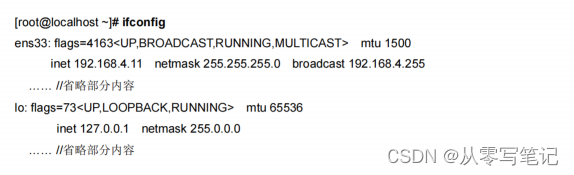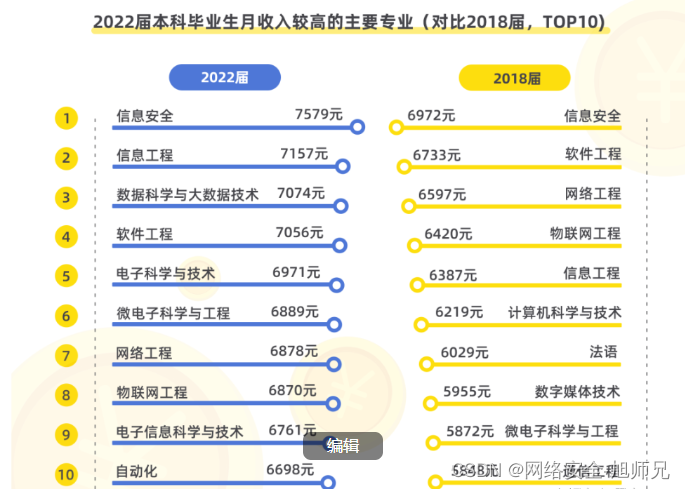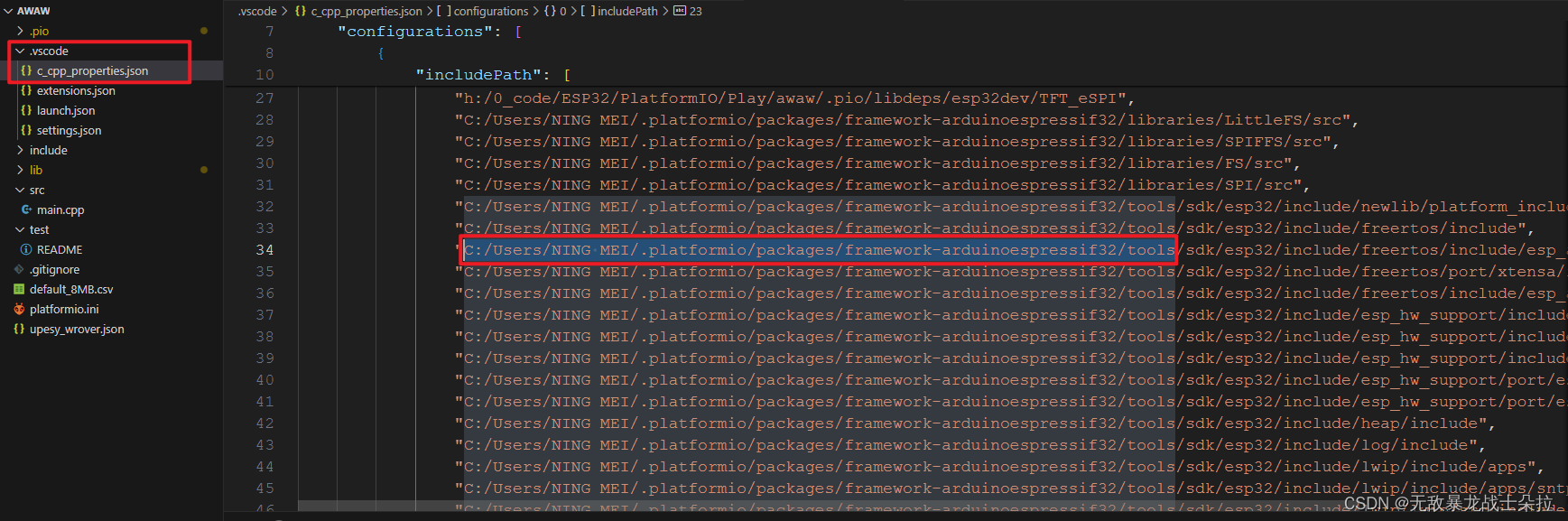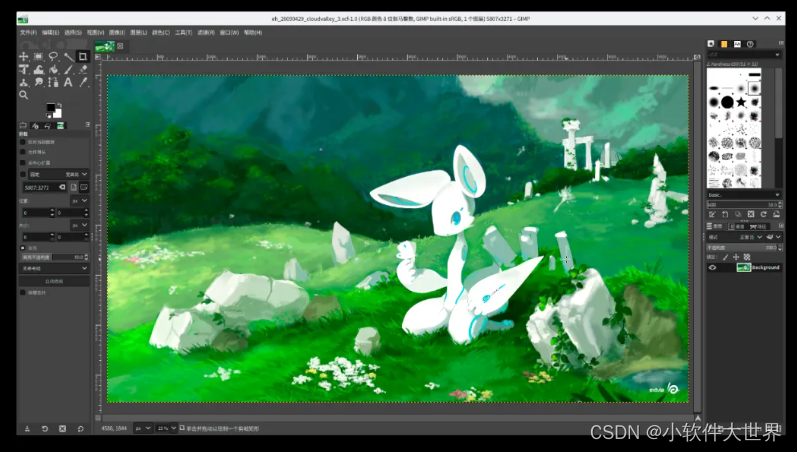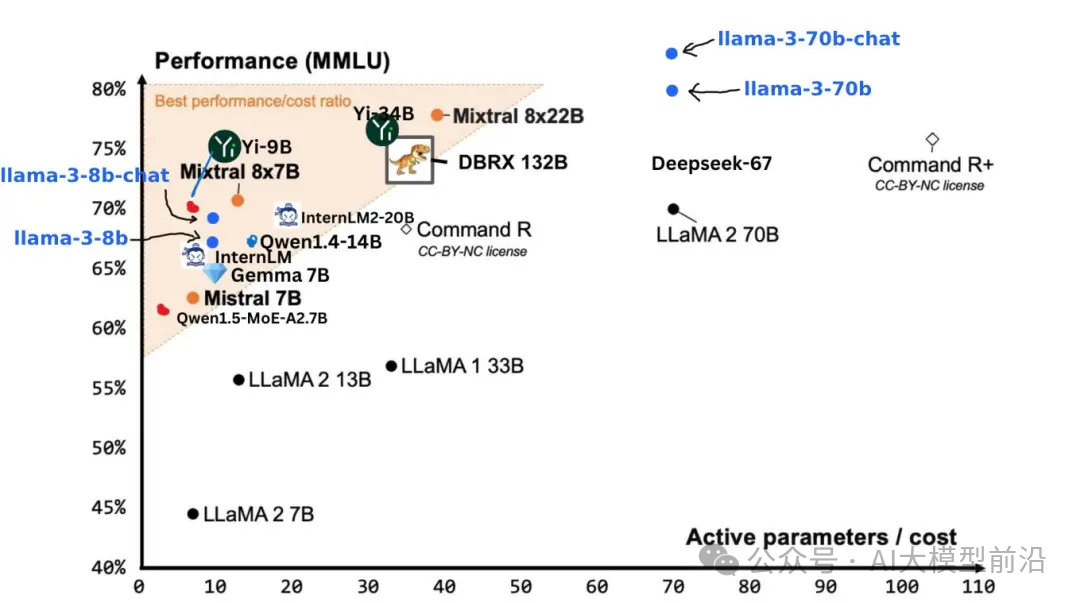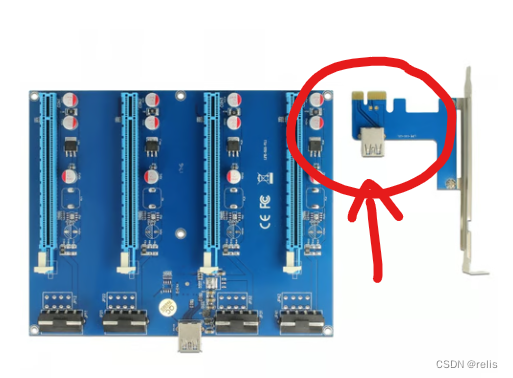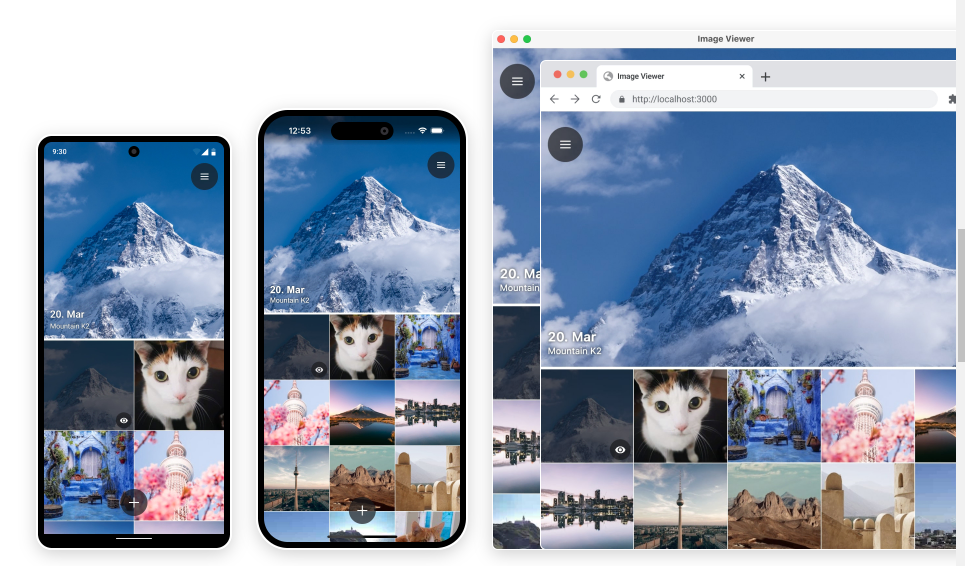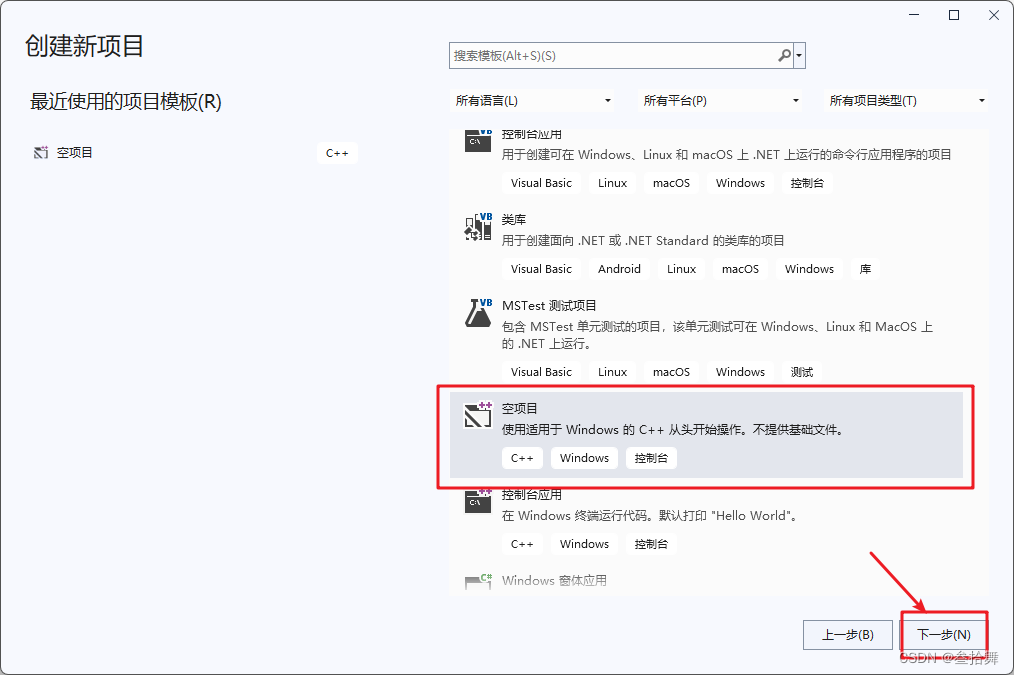查看及测试网络
查看及测试网络配置是管理Linux网络服务的第一步,本节将学习Linux操作系统中的网络查看及测试命令。其中讲解的大多数命令以普通用户权限就可以完成操作,但普通用户在执行/sbin/目录中的命令时需要指定命令文件的绝对路径。
查看网络配置
1. 查看网络接口地址
主机的网络接口卡(网卡)通常称为网络接口。在Linux 操作系统中,使用ifconfig 命令可以查看网络接口的地址配置信息(Interface Configuration)。
(1)查看活动的网络接口设备
若采用 mini 版 CentOS7 安装的系统,默认是没有 ifconfig 命令的,需要先通过 yum 方式安装 net-tools 软件包,才有 ifconfig 命令。在不带任何选项和参数执行 ifconfig 命令时,将显示当前主机中已启用(活动)的网络接口信息。
[root@localhost~]# ifconfig(2)查看指定的网络接口信息
当只需要查看其中某一个网络接口的信息时,可以使用网络接口的名称作为 ifconfig 命令的参数(不论该网络接口是否处于激活状态)。例如,执行“ifconfig ens33”命令后可以只查看网卡 ens33的配置信息
[root@localhost~]# ifconfig ens332. 查看主机名称
在 Linux操作系统中,相当一部分网络服务都会通过主机名来识别主机,如果主机名配置不当,可能会导致程序功能出现故障。使用hostname 命令可以查看当前主机的主机名,不用添加任何选项或参数,具体操作如下:
[root@localhost~]# hostname localhost.localdomain3. 查看路由表条目
Linux操作系统中的路由表决定着从本机向其他主机、其他网络发送数据的去向,是排除网络故障的关键信息。直接执行“route” 命令可以查看当前主机中的路由表信息,在输出结果中,Destination列对应目标网段的地址,Gateway 列对应下一跳路由器的地址,lface列对应发送数据的网络接口。
[root@localhost~]# route
当目标网段为“default ”时,表示此行是默认网关记录;当下 一 跳为“gateway”时,表示目标网段是与本机直接相连的。但是,直接执行“route ”命令无法直接看出默认网关地址。
若结合“-n”选项使用,可以将路由记录中的地址显示为数字形式,这可以跳过解析主机名的过程,在路由表条目较多的情况下能够加快执行速度。
4. 查看网络连接情况
通过netstat 命令可以查看当前操作系统的网络连接状态、路由表、接口统计等信息,它是了解网络状态及排除网络服务故障的有效工具。以下是 netstat 命令常用的几个选项。
> -a: 显示主机中所有活动的网络连接信息(包括监听、非监听状态的服务端口)。
> -n: 以数字的形式显示相关的主机地址、端口等信息。
> -r: 显示路由表信息。
> -l:显示处于监听(Listening ) 状态的网络连接及端口信息。
> -t: 查看TCP(Transmission Control Protocol, 传输控制协议)相关的信息。
> -u: 显示 UDP(User Datagram Protocol, 用户数据报协议)协议相关的信息。
> -p: 显示与网络连接相关联的进程号、进程名称信息(该选项需要root 权限)。
通常使用“-anpt”组合选项,以数字形式显示当前系统中所有的TCP连接信息,同时显示对应的进程信息。结合管道命令使用“grep” 命令,还可以在结果中过滤出所需要的特定记录。例如,执行以下操作可以查看本机中是否有监听“TCP 80”端口(即标准Web 服 务 ) 的
服务程序,输出信息中包括PID号和进程名称。
[root@localhost~]#netstat -anpt |grep ":80" tcp600…80 :…* LISTEN 20563/httpd除了netstat,ss 命令也可以查看网络连接情况,它是Socket Statistics 的缩写,主要用于获取socket 统计信息,它可以显示和netstat 命令类似的输出内容。但ss 的优势在于它能够显示更多更详细的有关TCP 和连接状态的信息,而且比netstat更快速更高效。要想使用ss 命令,首先确保iproute 程序包已被安装,可以通过yum 方式进行安装。以下是ss命令常用的几个选项。
> -h:--help 通过该选项获取更多的使用帮助。
> -V:--version 显示软件的版本号。
> -t: -tcp 显示TCP协议的 sockets。
> -u:--udp 显示UDP协议的 sockets。
> -n:--numeric 不解析服务的名称,如“22”端口不会显示成"ssh"。
> -1: --listening 只显示处于监听状态的端口。
> -p:--processes 显示监听端口的进程。
> -a:- -all 对 TCP 协议来说,既包含监听的端口,也包含建立的连接。
> -r:--resolve 把 IP 解释为域名,把端口号解释为协议名称。
ss 命令的输出结果,可以提供TCP 和 UDP 的socket信息,以及各种服务建立的持久连结,熟悉这个命令有助于更好的发现与解决系统性能问题。
测试网络连接
用户访问网络服务的前提是网络连接处于正常状态。若网络连接不稳定,甚至无法连接,用户则无法正常访问网络服务。因此,当网络连接出现问题时,需要通过测试网络连接的命令来确定故障点。下面介绍几个常用的测试网络连接的命令。
1. 测试网络连通性
使用 ping 命令可以向目标主机持续地发送测试数据包,并显示反馈结果,直到按Ctrl +C 组合键后中止测试,并显示最终统计结果。
执行 ping 测试命令时,若不能获得从目标主机发回的反馈数据包,则表示在本机到目标主机之间存在网络连通性故障。例如,若看到“Destination Host Unreachable”的反馈信息,则表示目的主机不可达,可能目标地址不存在或者主机已经关闭;若看到"Network is unreachable”的反馈信息,则表示没有可用的路由记录(如默认网关),无法达到目标主机所在的网络。
当网络中存在影响通信过程稳定性的因素(如网卡故障、病毒或网络攻击等)时,使用 ping 命令测试可能会频繁看到"Request timeout"的反馈结果,表示与目标主机间的连接超 时(数据包响应缓慢或丢失)。除此以外,当目标主机有严格的防火墙限制时,也可能收到“Request timeout”的反馈结果。
2. 跟踪数据包的路由途径
若服务器上没有traceroute命令,可通过yum方式安装traceroute软件包。traceroute 命令可以用于测试从当前主机到目的主机之间经过了哪些网络结点,并显示各中间结点的连 接状态(响应时间)。对于无法响应的结点,连接状态将显示为“*”。
traceroute 命令能够比ping 命令更加准确地定位网络连接的故障点(中断点),因此执行速度会比ping 命令稍慢。在网络测试与排错过程中,通常会先使用ping 命令测试与目的主机的网络连接,如果发现网络连接有故障,再使用traceroute 命令跟踪查看是在哪个中间结点存在故障。
3. 测试 DNS 域名解析
当域名解析出现异常时,将无法使用域名的形式访问网络中的Web 站点、电子邮件系 统等服务。nslookup命令是用来测试域名解析的专用工具,使用时只要指定要解析的目标域名作为参数即可。若在执行过程中提示无法找到nslookup 命令,可通过yum安装bind-utils程序包的方式来解决。
若能够成功反馈要查询域名的IP 地址,则表示域名解析没有问题,否则需要根据实际 反馈情况来判断故障原因
此外还有dig 命令也可以用来测试域名解析,相对于nslookup命令,dig 可以得到更多的域名信息。dig的全称是(domain information groper), 它是一个用于查询DNS域名服务器的灵活的工具。大多数系统管理员都是利用dig 作为DNS问题的故障诊断工具,因为它具有灵活性好、易用、输出清晰等特点。dig命令最典型的用法就是查询单个主机的信息。
[root@localhost~ ]#dig baidu.comdig 在查询过程中,还可以指定特点的 DNS 服务器。如果不指定 DNS 服务器,默认会使用/etc/resolve.conf 里面的地址作为 DNS 服务器。
设置网络地址参数
在Linux主机中,手动修改网络配置包括两种最基本的方法。
> 临时配置:通过命令行直接修改当前正在使用的网络地址,修改后立即可以生效。这种方式操作简单快速、执行效率高,一般在调试网络的过程中使用。但由于所做的修改并没有固定地存放在静态的文件中,因此当重启network服务或重启主机后将会失效。
> 固定配置:通过配置文件来存放固定的各种网络地址,需要重启network 服务或重启主机后才会生效。这种方式操作上相对要复杂一些,但相当于“永久配置”,一般在需要为服务器设置固定的网络地址时使用。
使用网络配置命令
1.修改网卡的地址、状态
ifconfig 命令不仅可以用于查看网卡配置,还可以修改网卡的IP 地址、子网掩码,也可以绑定虚拟网络接口、激活或禁用网络接口。
(1)修改网卡的IP 地址、子网掩码
需要设置网卡的地址时,命令格式如下:
ifconfig 网络接口名称 IP地址 [netmask 子网掩码]
或者
ifconfig 网络接口名称 IP 地址[/子网掩码长度]通常后一种方式用得更多一些。当不指定子网掩码时,将使用IP地址所在分类的默认子网掩码。指定新的IP地址和子网掩码以后,原有的地址将会失效。
(2)禁用、激活网络接口
需要临时禁用或者重新激活指定的网络接口时,需要结合“down”和“up”开关选项。网络接口被禁用以后,将无法使用该网络接口与其他主机进行连接。
[root@localhost ~]#ifconfig ens37 down(3)为网卡绑定虚拟接口
在对服务器网络进行调试的过程中,有时候需要临时在同一个网卡上使用一个新的IP 地址,但是又不能覆盖原有IP地址而导致服务程序不可用。这时可以为网卡绑定一个虚拟的网络接口,然后为虚拟接口设置新的IP 地址(相当于一块网卡配多个IP地址)。
[root@localhost ~]# ifconfig ens33:0172.17.17.172.添加、删除静态路由记录
route 命令不仅可以用于查看路由表信息,还可用来添加、删除静态的路由表条目,其中也包括设置默认网关地址(默认网关记录是一条特殊的静态路由条目)。
(1)添加、删除到指定网段的路由记录
通过“route add”操作可以添加路由记录,结合“-net”选项指定目标网段的地址,结合“gw”选项指定下一跳路由器的IP 地址。例如,若要使本机访问另一个网段192.168.3.0/24的数据包都发送给192.168.4.254,可以执行以下操作。需要注意的是,默认网关的IP地址应该
与本机其中一个接口的IP 地址在同一个网段内。
[root@www ~]#route add -net 192.168.3.0/24 gw 192.168.4.254 //添加静态路由
[root@www~]#route -n I/确认添加的路由条目通过“route del”操作可以删除路由记录,只要结合“-net” 选项指定对应路由记录中目标网 段的地址即可。例如,执行以下操作可以删除前面添加到 192.168.3.0/24 网段的静态路由条目。
[root@www~]# route del -net 192.168.3.0/24(2)添加、删除默认网关记录
添加、删除默认网关记录时,与添加、删除静态路由记录的命令格式类似,但指定目标网段时只需简单地使用“default” 表示即可,无须再使用“-net” 选项指明网段地址。
[root@www ~]#route del default gw 192.168.4.1 //删除默认网关记录192.168.4.1
[root@www ~]#route add default gw 192.168.4.254 I/添加新的默认网关记录192.168.4.254需要注意的是,在同一个主机的路由表中只应有一条默认网关记录。若同时存在多条默认网关记录,则可能导致该主机的网络连接出现故障。
3.修改主机的名称
hostname命令不仅可以用于显示当前主机的名称,还可以修改当前主机的名称。在新登录的用户会话(Shell环境)中,命令提示符中的主机名部分也会出现相应的变化。例如,执行“hostname www.bdqn.com”命令可以将主机名改为“www.bdqn.com” , 具体操作如下:
[root@localhost~]# hostname aaa
[root@localhost~]# bash
[root@aaa~]#修改网络配置文件
当需要为Linux服务器设置固定的网络地址时,若仍用ifconfig等网络命令来进行设置,将会大大降低服务器运行的可靠性。若要使Linux 主机在重启系统以后仍然能够使用相同的网络配置,那么直接修改配置文件是最好的方法。下面将分别介绍常见的几个网络配置文件。
1.网络接口配置文件
网络接口的配置文件默认位于目录/etc/sysconfig/network-scripts/ 中,文件名格式为“ifcfg-XXX”,其 中“XXX”是网络接口的名称。
[root@localhost~]#Is /etc/sysconfig/network-scripts/ifcfg-*在网卡的配置文件 ifcfg-ens33 中,可以看到设置静态 IP 地址的部分内容如下:
BOOTPROTO=static
DEVICE=ens33
ONBOOT=yes
IPADDR=192.168.4.11
NETMASK=255.255.255.0
GATEWAY=192.168.4.1
上述各配置项的含义及作用如下。
> TYPE: 设置网卡类型,“Ethenet” 表示以太网。
> BOOTPROTO: 设置网络接口的配置方式,值为“static”时表示使用静态指定的 IP地址,为“dhcp”时表示通过 DHCP 的方式动态获取地址。
> DEVICE: 设置网络接口的名称。
> ONBOOT: 设置网络接口是否在 Linux 操作系统启动时激活。
> IPADDR: 设置网络接口的 IP 地址。
> NETMASK: 设置网络接口的子网掩码。
> GATEWAY: 设置网络接口的默认网关地址。
2. 启用、禁用网络接口配置
在CentOS7操作系统中,当修改了网络接口的配置文件以后,若要使新的配置生效,可以重新启动network 服务或者重启主机,具体操作如下。默认情况下,重启network 服务会先关闭所有的网络接口,再根据配置文件重新启用所有的网络接口
[root@localhost~]#systemctl restart network如果只是禁用、启用某一个网络接口(而不是所有接口),可分别使用两个接口控制脚本ifdown、ifup。例如,执行以下操作将会先关闭 ens33 网卡,然后根据配置文件启用 ens33网卡。
[root@localhost~]#ifdown ens33
[root@localhost~] #ifup ens333. 主机名称配置文件
若要修改Linux操作系统的主机名,可以修改配置文件/etc/hostname 。将要设置的主机名写入此文件内,如果文件内输入了多行内容,此时系统仅识别第一行的内容为系统主机名。
[root@localhost~]#vi letc/hostname www.bdqn.com通过修改/etc/hostname 来更改的主机名,如果要让其生效,需重启Linux 系统。
此外,还可以通过 hostnamectl 命令来修改主机名,命令操作如下。
[root@localhost~]# hostnamectl set-hostname www.bdqn.com //设置新的主机名
[root@localhost ~]# bash
[root@www ~]#hostname www.bdqn.com4. 域名解析配置文件
在 Linux 操作系统中有两个与域名解析相关的配置文件,下面逐一介绍。
(1)指定为本机提供 DNS 解析的服务器地址
/etc/resolv.conf 文件中记录了本机默认使用的 DNS 服务器的地址信息,对该文件所做的修改将会立刻生效。Linux 操作系统中最多可以指定3个(第3个以后的将被忽略)不同的 DNS 服务器地址,优先使用第一个DNS 服务器。
resolv.conf 文件中的“search localdomain”行用来设置默认的搜索域(域名扩展名)。例如,当访问主机“localhost” 时,就相当于访问"localhost.localdomain”。但是,在CentOS 7环境下,如果按照上面方式配置,过一段时间会被系统重新覆盖或加“dns=none”配置项。
[root@localhost~]#vi letc/NetworkManager/NetworkManager.conf
[main]
plugins=ifcfg-rh
dns=none
[logging]
#level=DEBUG
#domains=ALL之后需要重启NetworkManager服务。确保/etc/resolv.conf 内有配置信息,此时就可以正常解析域名了。
(2) 本地主机映射文件
letc/hosts 文件中记录着一份主机名与IP地址的映射关系表,一般用来保存经常需要访问的主机的信息。当访问一个未知的域名时,先查找该文件中是否有相应的映射记录,如果找不到再去向DNS服务器查询。
[root@localhost~]#cat /etc/hosts
127.0.0.1 localhost localhost.localdomain localhost4 localhost4.localdomain4
……//省略部分内容
119.75.218.70 www.baidu.com对于经常访问的一些网站,可以通过在/etc/hosts 文件添加正确的映射记录,减少DNS查询过程,从而提高上网速度。当然,若添加了错误的映射记录,则可能导致网站访问出现异常。另外,因为hosts 文件只保存在本地,所以其中的映射记录也只适用于当前主机,而无法作用于整个网络。